호텔 안의 와이파이나 유선랜을 사용하기 위해서는 처음 연결 시에 본인이 투숙하는 방 번호와 이름을 넣고 인증을 해야 한다. 스마트폰의 경우엔 호텔의 와이파이 잡고 나서 인증 팝업창이 뜨기 때문에 필요한 정보를 바로 넣어 인증을 완료할 수 있지만, 애플 TV의 경우엔 네트워크 설정에서 와이파이를 잡더라도 이러한 팝업창을 띄워주지 않는다. 이런 경우에 애플 TV도 와이파이 연결할 수 있는 방법을 구글링으로 찾아 정리해보았다.
원리를 먼저 설명하면, 기기마다 MAC 주소라는 게 부여되어 있는데 이 주소를 가진 기기가 한 번만 와이파이 사용 인증이 되면 이후부턴 매번 인증 절차 없이 와이파이 사용이 가능하다는 사실을 이용하는 것이다. 좀 더 구체적으로 설명하면, 인증 팝업창을 띄워줄 수 있는 기기에서 그 기기의 MAC 주소를 애플 TV의 MAC 주소로 임시 변경(?)시켜 준다. 그리고 그 기기로 와이파이 접속 및 인증을 해주면 결론적으로 애플 TV의 MAC 주소를 가진 기기는 이후부터 인증 절차 없이 와이파이 접속이 가능하다.
- 준비물 : 맥북, 애플 TV
- 필요한 정보 : 맥북 MAC 주소, 애플 TV MAC 주소(애플 TV -> 설정 -> 네트워크 순으로 들어가면 화면 맨 하단에 Wi-Fi MAC 주소의 'xx:xx:xx:xx:xx:xx'라는 부분이다.)
시작하기 전에 애플 TV의 전원은 꺼놓는다. 그리고 애플 TV의 MAC 주소는 먼저 확인해놓는다.
1단계 : 맥북의 MAC 주소 확인하기


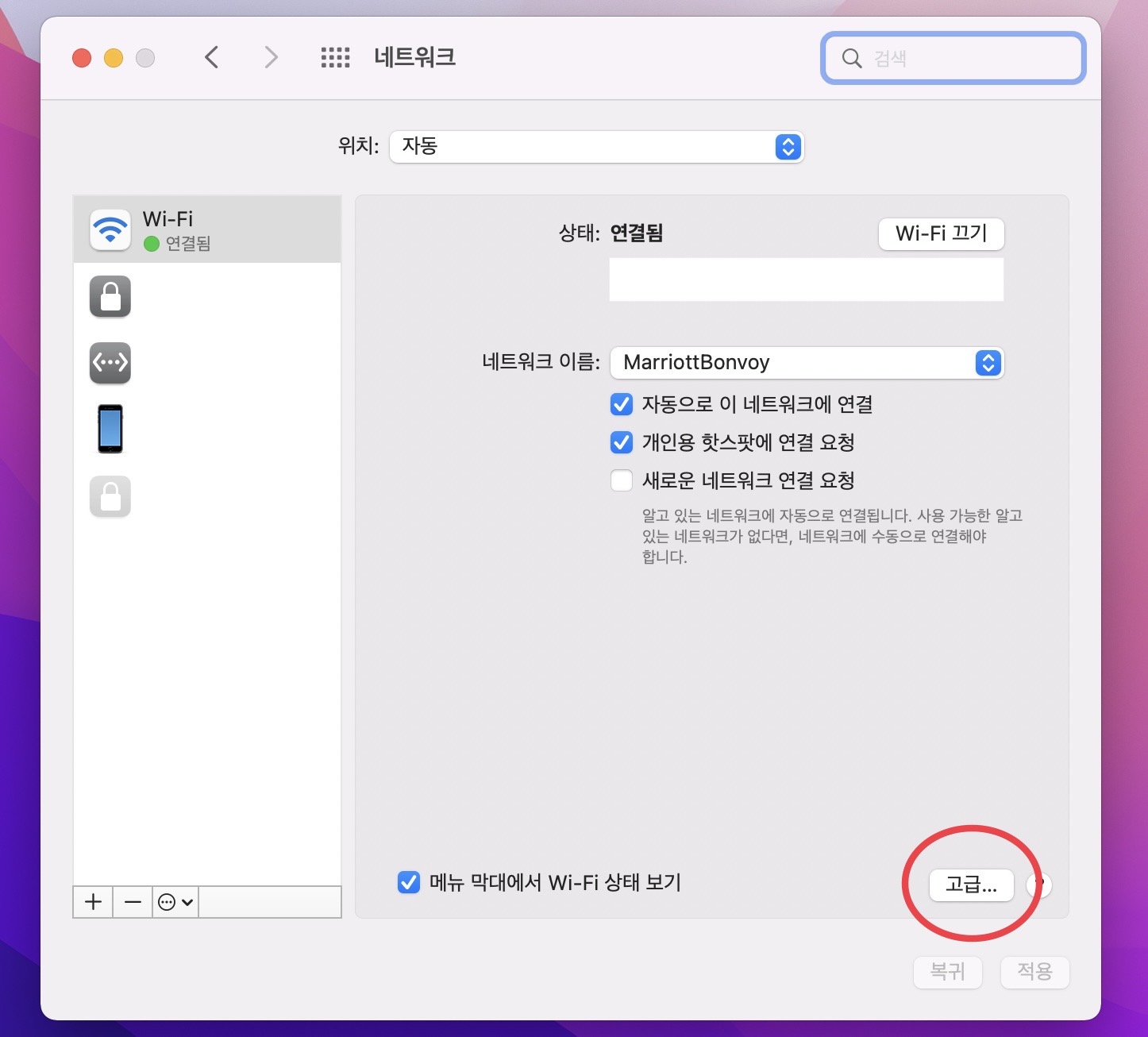

2단계 : 터미널에서 맥북의 MAC 주소 체크하기



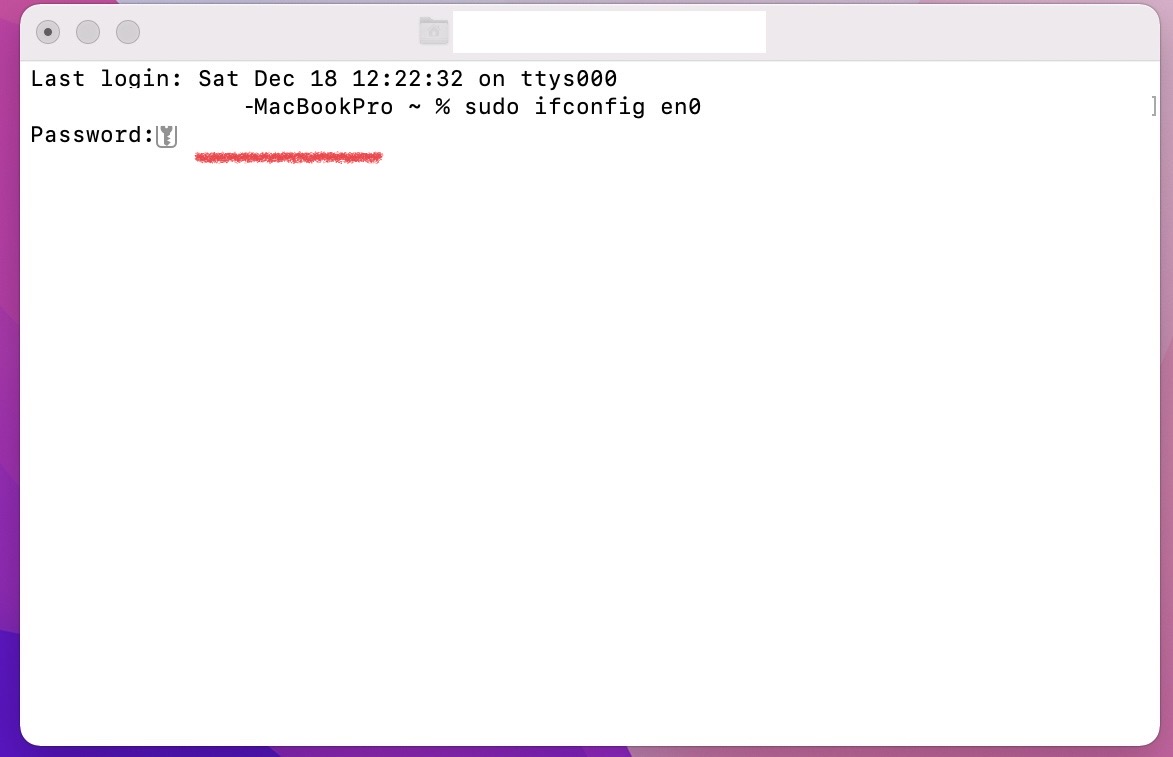
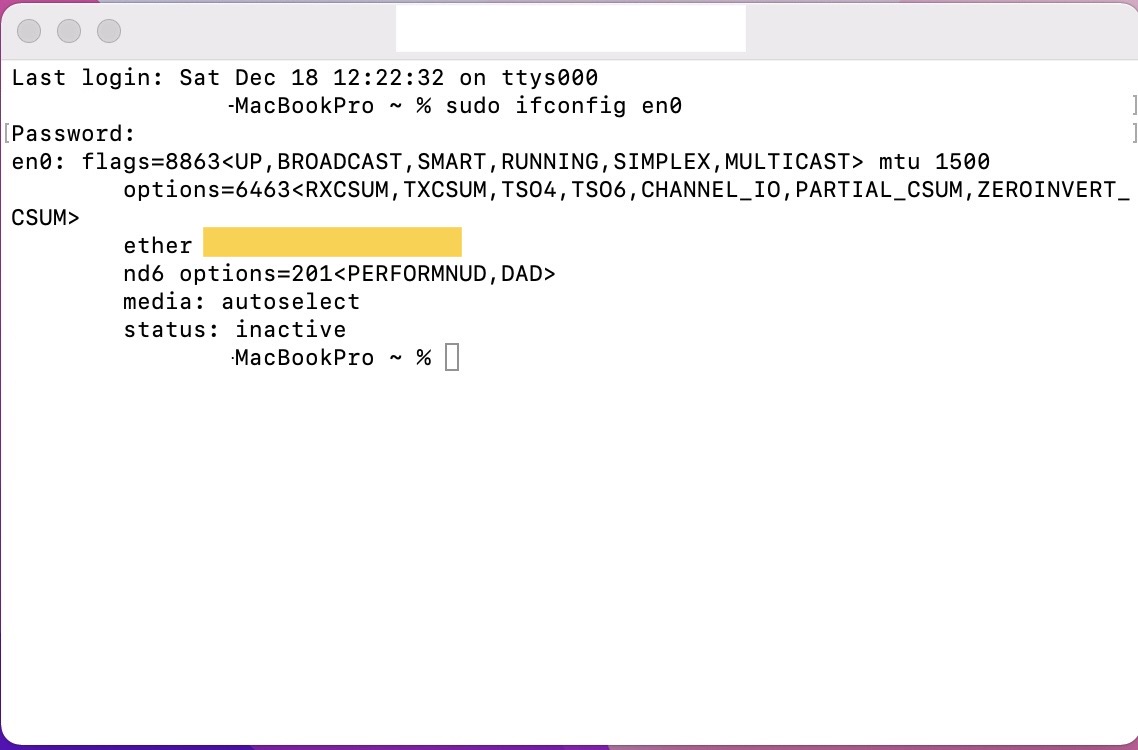
3단계 : 맥북의 MAC 주소를 애플 TV의 MAC 주소로 교체하기
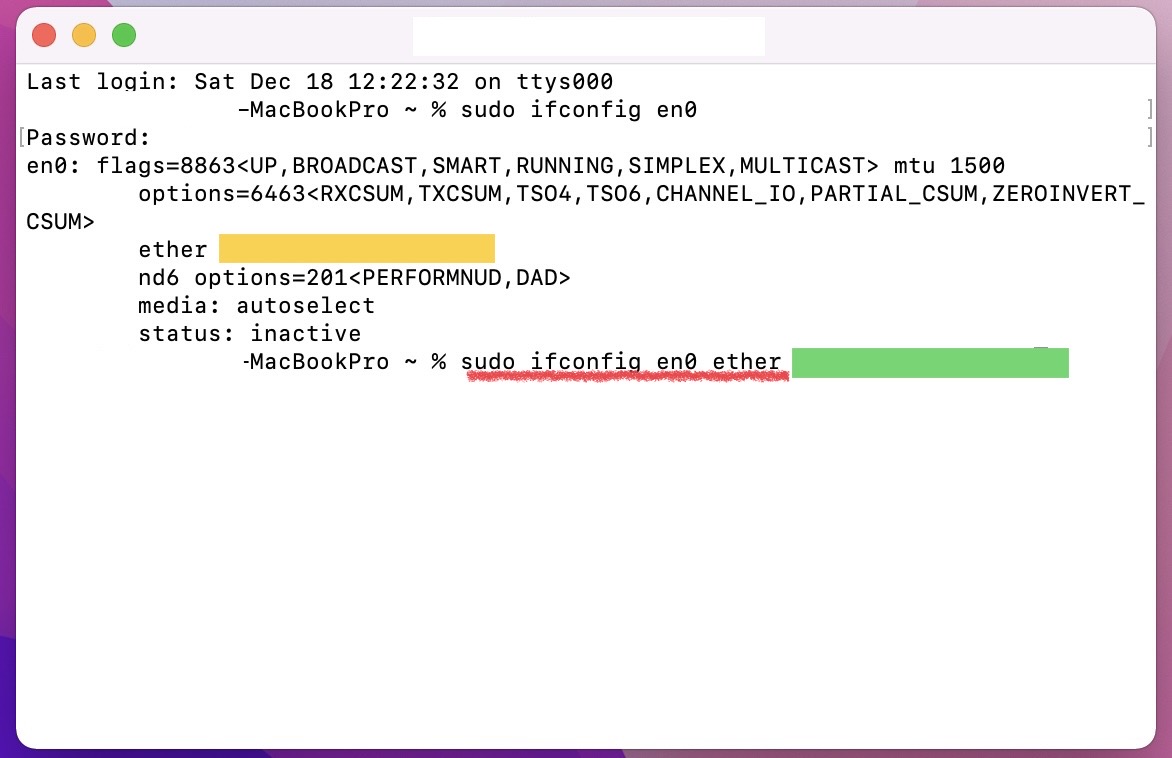
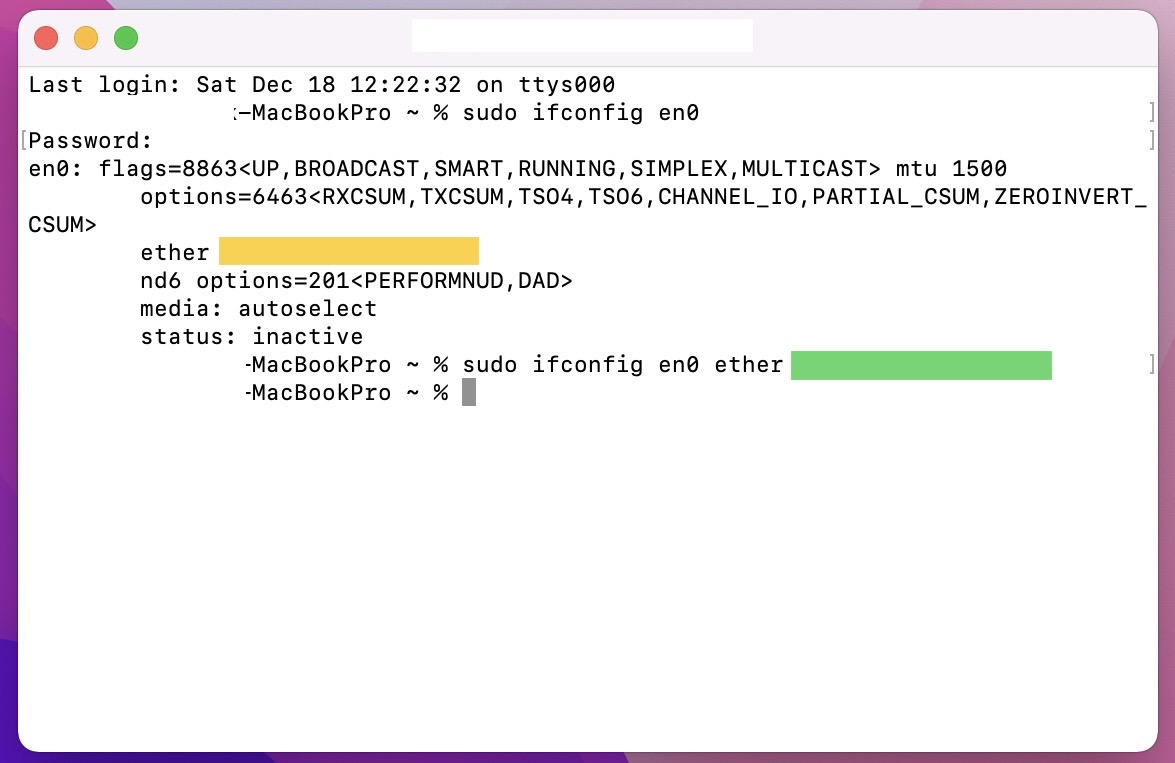
4단계 : 애플 TV의 MAC 주소로 제대로 교체되었는지 체크하기
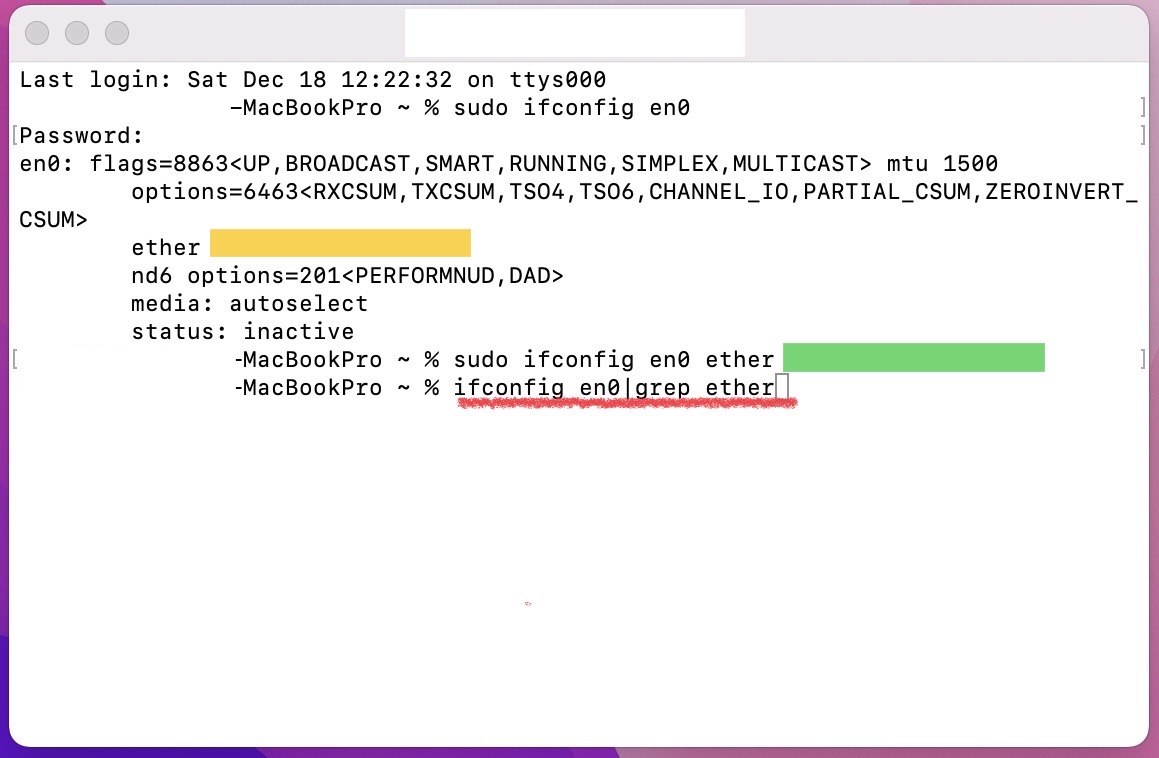
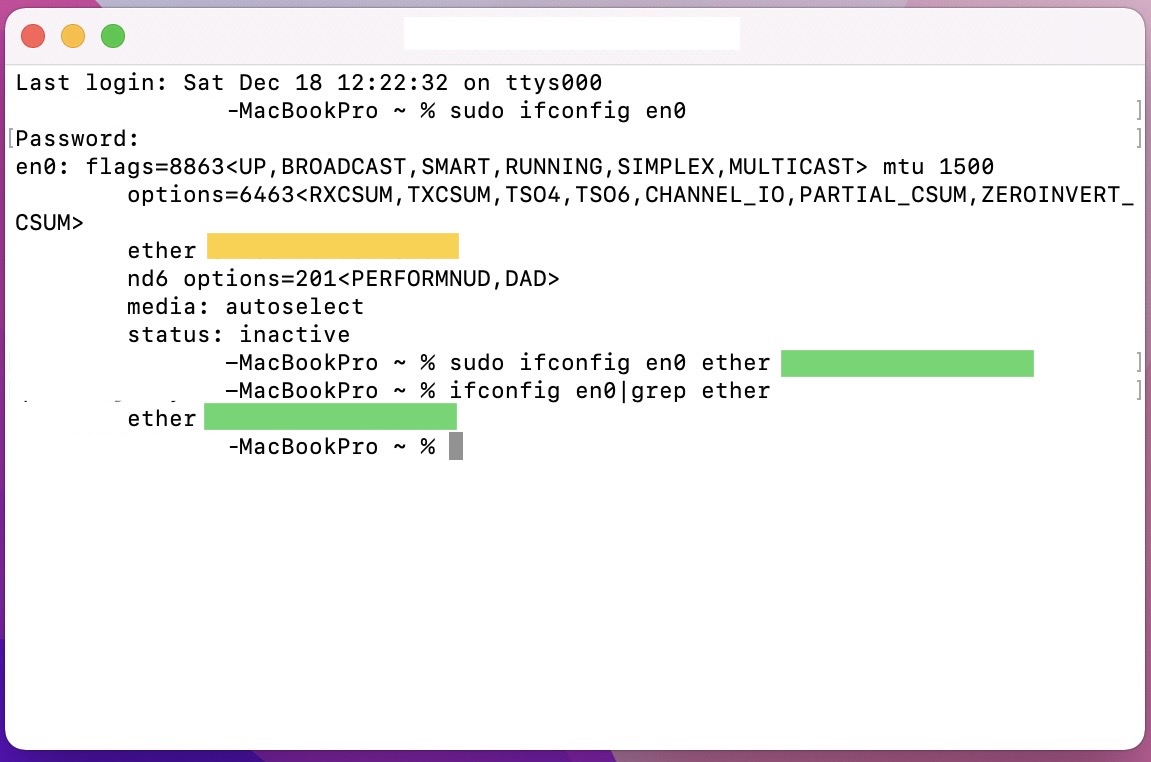
5단계 : 맥북으로 호텔의 와이파이 접속 및 인증하기
맥북에서 호텔의 와이파이를 잡으면 인증 창이 뜨고 방 번호와 이름(Last name)을 입력해서 인증을 끝낸다. 그리고 맥북의 와이파이를 끄고 애플 TV로 와이파이 설정으로 가서 호텔 와이파이를 잡아주면 연결이 끝난다. 하나의 MAC 주소를 가진 기기만 동시에 네트워크 접속이 되기 때문에 맥북으로 작업을 시작할 때 애플 TV를 껐던 것처럼, 애플 TV로 연결 확인할 땐 맥북의 와이파이를 꺼주는 것이다.
6단계 : 맥북의 MAC 주소를 원래대로 복구시키기
맥북의 와이파이를 끄고 재부팅을 해준다. 그리고 앞의 3단계부터 시작하는데 애플 TV의 MAC 주소 대신 맥북의 MAC 주소를 넣어서 교체만 해주면 끝이다.
'서안 고신 메리어트 레지던스 사용 메뉴얼' 카테고리의 다른 글
| [레지던스 사용 매뉴얼] 룸 서비스 품목 리스트 (0) | 2021.12.29 |
|---|---|
| [레지던스 사용 매뉴얼] 룸 서비스(Room Service) 시키기 (0) | 2021.12.29 |
| [레지던스 사용 매뉴얼] 세탁 서비스 맡기기(Laundry Service) (0) | 2021.12.20 |
| [레지던스 사용 매뉴얼] 금고(Safe Box) 사용법 (0) | 2021.12.09 |